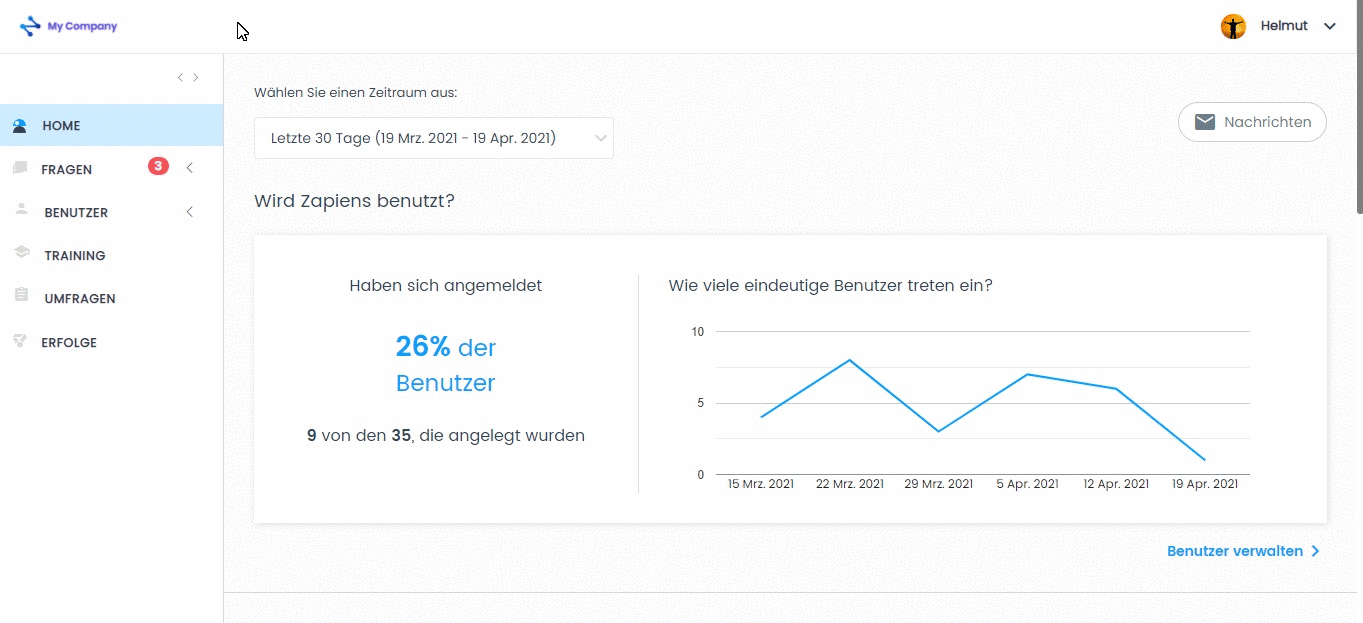Was ist ein Segment und wie erstellt man es
Geändert am: Fr, 21 Mai, 2021 um 9:40 VORMITTAGS
Was ist ein Segment?
In Zapiens können Sie mit Segmenten die Mitglieder Ihrer Organisation nach bestimmten Merkmalen zusammenfassen. Zum Beispiel nach Bereichen, Abteilungen, Arbeitsplätzen usw.
Im Wissens-Dashboard liefern die Segmente quantitative und qualitative Daten darüber, was in Ihrer Organisation bekannt und unbekannt ist. Daher ist es sehr wichtig, eine qualitativ hochwertige Segmentierung vorzunehmen.
Jedes Segment hat zugehörige Segmentwerte. Innerhalb des Abteilungssegments wären die Werte zum Beispiel HR, Verwaltung, Kundendienst usw.
In Zapiens gibt es 3 Arten von Segmenten:
Sichtbares Segment: Aktiviert die Option "Sichtbar" in einem Segment. Der entsprechende Wert dieses Segments wird im Profil des jeweiligen Benutzers in der App sichtbar sein
Mehrfaches Segment: Aktivieren Sie die Option "Mehrere", wenn es in Ihrer Organisation Personen gibt, die mehrere Werte mit demselben Segment verknüpft haben
Öffentliches/Privates Segment: Aktivieren Sie die Option "Öffentliches Segment", wenn Sie möchten, dass das Segment und seine Werte in den Ranglisten der App erscheinen

Anmerkung: Bevor Sie die Benutzer erstellen, müssen Sie die Segmente und Segmentwerte erstellen.
Wie erstellt man ein Segment?
Nachdem Sie Ihr Unternehmen in Zapiens konfiguriert haben, besteht der nächste wichtige Schritt darin, sich Gedanken darüber zu machen, welche Personen in Ihrem Unternehmen an den Schulungen teilnehmen werden und welche Eigenschaften sie haben. Dies wird Ihnen helfen, die Segmentierung der Benutzer in Zapiens zu definieren.
Klicken Sie im linken Seitenmenü auf den Bereich "Benutzer"
Klicken Sie auf den Bereich "Segmente"
Klicken Sie auf die blaue Schaltfläche "Segment erstellen"
Schreiben Sie den Namen des Segments
Klicken Sie auf die Schaltfläche "Speichern"
Das neue Segment wird in der Segmentliste angezeigt
Klicken Sie auf einen beliebigen Bereich im linken Seitenmenü oder über den Pfad "Segment > Segment bearbeiten" oben links, um den Erstellungsprozess zu verlassen
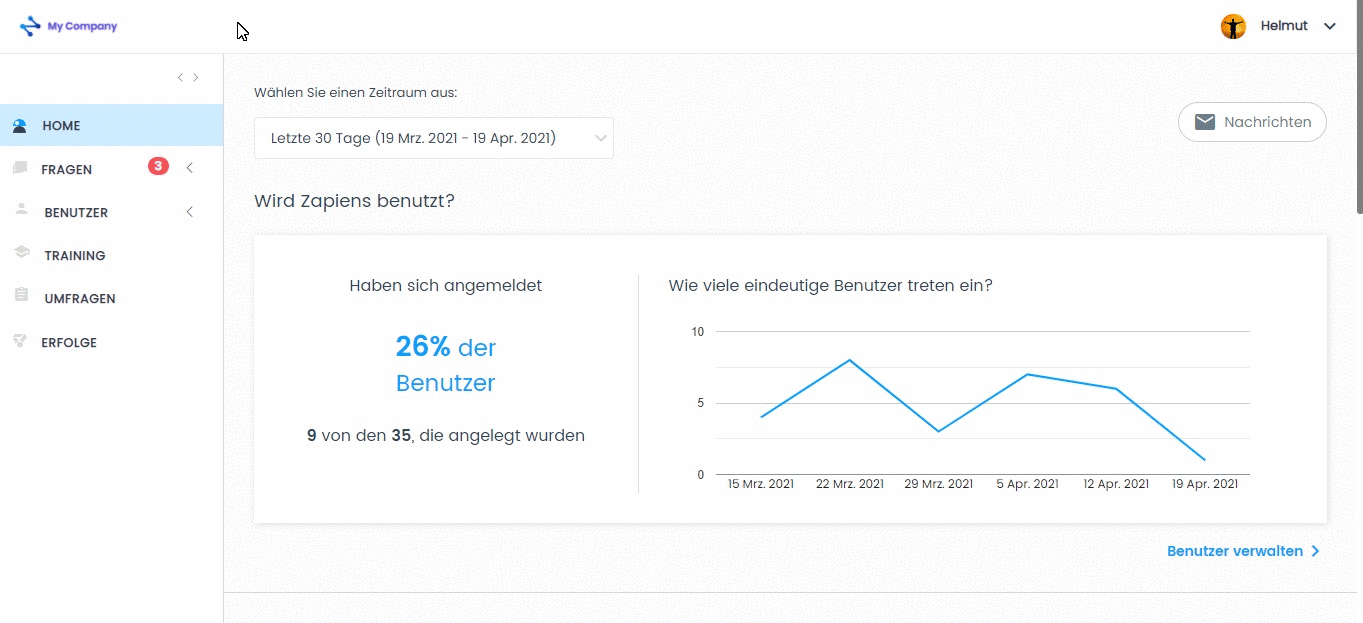
Anmerkung: Sie können die Segmentliste bei Bedarf neu ordnen:
Klicken Sie auf die Schaltfläche "Neu ordnen" unten rechts in der Segmentliste
Klicken Sie auf ein Segment, um die Zeile zu markieren und sie nach oben oder unten zu verschieben
Legen Sie die Zeile an der von Ihnen gewählten Position ab
Klicken Sie auf die Schaltfläche "Fertig" unten rechts in der Liste
War diese Antwort hilfreich?
Ja
Nein
Feedback senden Leider konnten wir nicht helfen. Helfen Sie uns mit Ihrem Feedback, diesen Artikel zu verbessern.
 check ticket status
check ticket status